-
上网卡驱动,小编告诉你笔记本怎么安装无线网卡驱动
- 2018-01-13 14:56:55 来源:windows10系统之家 作者:爱win10
我们知道安装系统千篇一律,所有机器都一个操作,但装驱动就不一样了,不一样配置的机器需要安装的驱动也不一样。安装也会有所不一,那么笔记本怎么安装无线网卡驱动呢?下面,小编就来跟大家分享笔记本安装无线网卡驱动的方法。
现在无线网络是很普遍了,我们知道使用笔记本电脑可以利用无线来上网,要想实现笔记本无线上网,还需要安装一个无线网卡驱动,很多的用户就会问了那么该怎么去安装无线网卡驱动呢?为此,小编就给大家带来了笔记本安装无线网卡驱动的方法了。
笔记本怎么安装无线网卡驱动
首先,检查笔记本是否与无线网卡,如果有无线网卡使用网线连接笔记本,
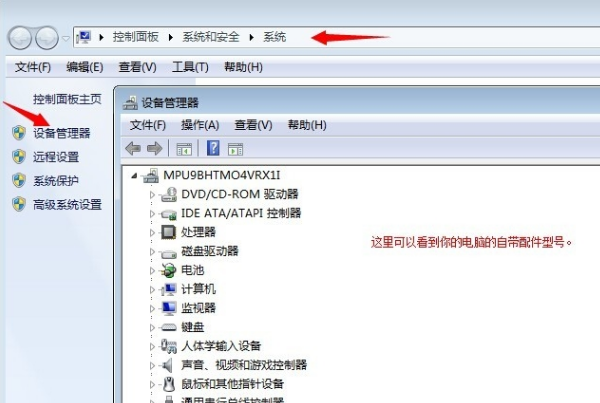
安装驱动系统软件图解1
让笔记本连接网络,下载一个叫驱动精灵或者驱动人生的软件,这个看个人喜好,dell的笔记本建议使用驱动人生,惠普的建议用驱动精灵。
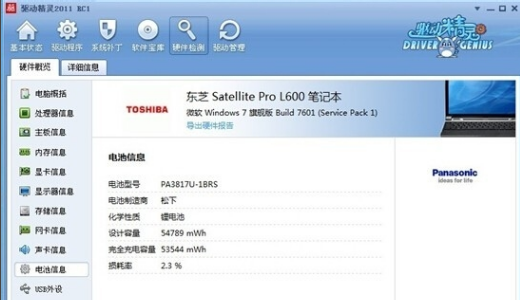
无线网卡系统软件图解2
打开驱动精灵的界面,驱动精灵会识别力的电脑型号,然后点开始运行检查你电脑,
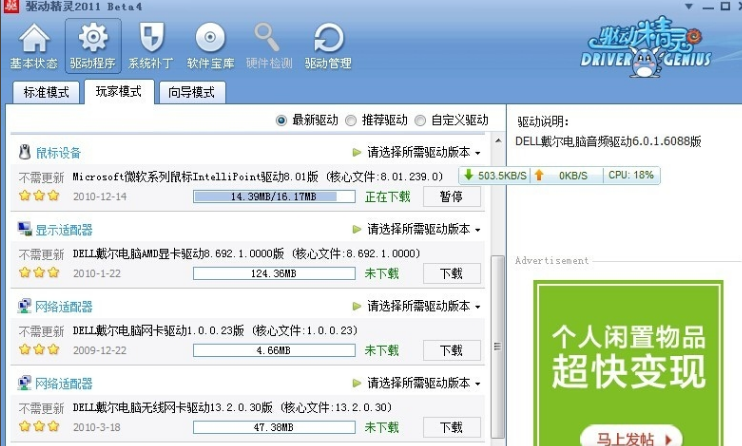
安装驱动系统软件图解3
它会自动列出你要安装更新的驱动,包括无线网卡驱动,等驱动更新完成之后提示电脑重启,
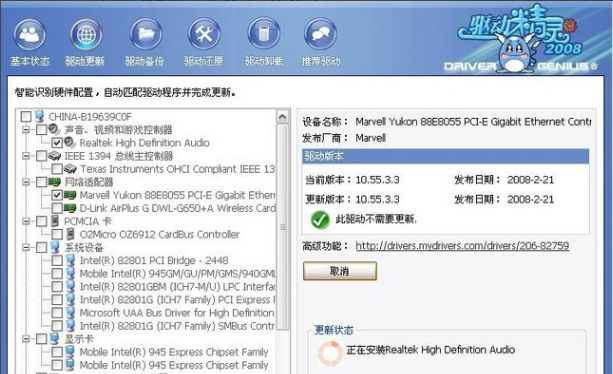
无线网卡系统软件图解4

网卡驱动系统软件图解5
然后重启电脑就可以了。

安装驱动系统软件图解6
电脑重启后,拔掉网线,稍微等1分钟左右,你的电脑右下角会出现无线的图标,
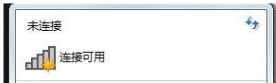
安装驱动系统软件图解7
或者直接点你电脑的上面数第二排的无线图标就可以了,连接无线网密码就成功了。
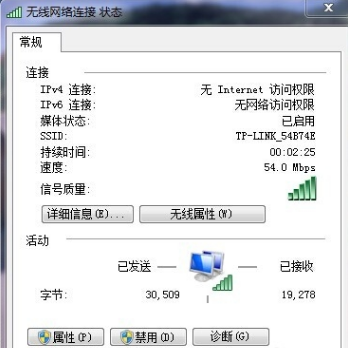
笔记本系统软件图解8
以上就是笔记本安装无线网卡驱动的方法了。
猜您喜欢
- win7 32位万能装机版最新下载..2016-12-29
- 产品密钥,小编告诉你office2018产品密..2018-09-07
- 截图的快捷键,小编告诉你华为手机截图..2018-05-16
- win7系统下安装“QQ电脑管家”后u盘无..2015-03-31
- 硬盘深度技术win7 64位纯净版怎么安..2016-10-12
- 微信增加新功能拍拍你怎么弄..2020-06-25
相关推荐
- 原版Ghost win7系统企业版64位制作教.. 2017-05-22
- Win10系统照片查看器怎么设置为Win10.. 2015-05-25
- ghost win7 32精简版最新下载 2017-01-16
- 安全证书过期怎么办,小编告诉你浏览器.. 2018-01-04
- win10镜像文件下载地址 2016-10-03
- xp台式机没有声音的解决方法.. 2016-08-21





 系统之家一键重装
系统之家一键重装
 小白重装win10
小白重装win10
 谷歌浏览器 Chrome 8.0.552.237稳定版
谷歌浏览器 Chrome 8.0.552.237稳定版 雨林木风ghost win7系统下载64位旗舰版1807
雨林木风ghost win7系统下载64位旗舰版1807 美明画图v3.25(流行的图片编辑软件)
美明画图v3.25(流行的图片编辑软件) 雨林木风win10系统下载64位专业版v201808
雨林木风win10系统下载64位专业版v201808 萝卜家园Ghost xp xp3 快速装机版 v1905
萝卜家园Ghost xp xp3 快速装机版 v1905 系统之家Win7
系统之家Win7 深度技术_Gho
深度技术_Gho 淘宝卖家助手
淘宝卖家助手 萝卜家园win1
萝卜家园win1 系统之家Win7
系统之家Win7 电脑公司 gho
电脑公司 gho 数苑科学浏览
数苑科学浏览 小白系统 Gho
小白系统 Gho NovaPDF Prof
NovaPDF Prof Windows Load
Windows Load 系统之家 Gho
系统之家 Gho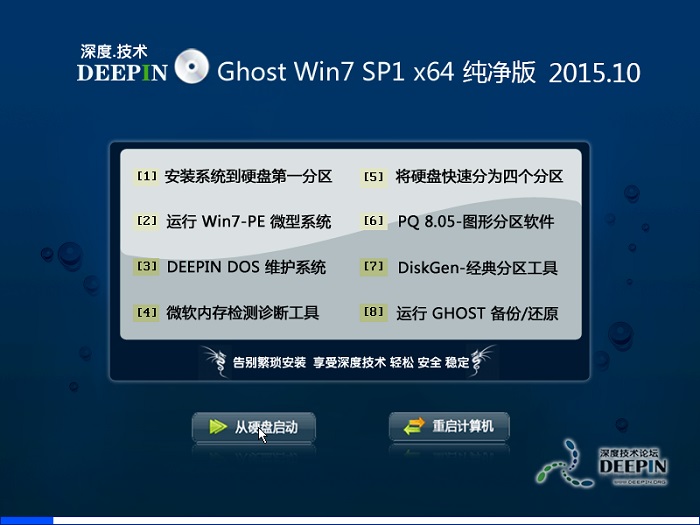 深度技术ghos
深度技术ghos 粤公网安备 44130202001061号
粤公网安备 44130202001061号